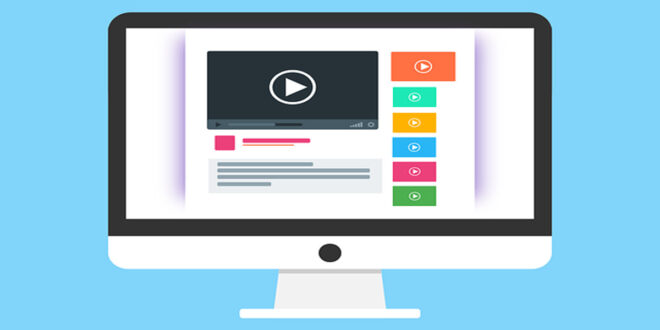Aplikasi webcam Windows rasanya saat ini semakin dibutuhkan dalam kegiatan sehari-hari. Meski bukan menjadi komponen utama, namun memang kehadiran webcam ini tidak dapat terlepas dari sebuah laptop.
Apalagi sejak pandemi terjadi segala kegiatan beralih menjadi online. Zoom, Skype, Google Meet, ataupun aplikasi pertemuan online lainnya semakin populer. Alhasil, kamera pada Windows pun wajib untuk Anda miliki.
Selain memang untuk pertemuan online, kamera pada perangkat Windows sudah ada sejak dulu untuk merekam video atau hanya sekedar berfoto.
Sayangnya memang kamera bawaan dari laptop biasanya memiliki kualitas yang jauh di bawah kamera ponsel. Oleh karena itu Anda mungkin membutuhkan beberapa aplikasi webcam tambahan.
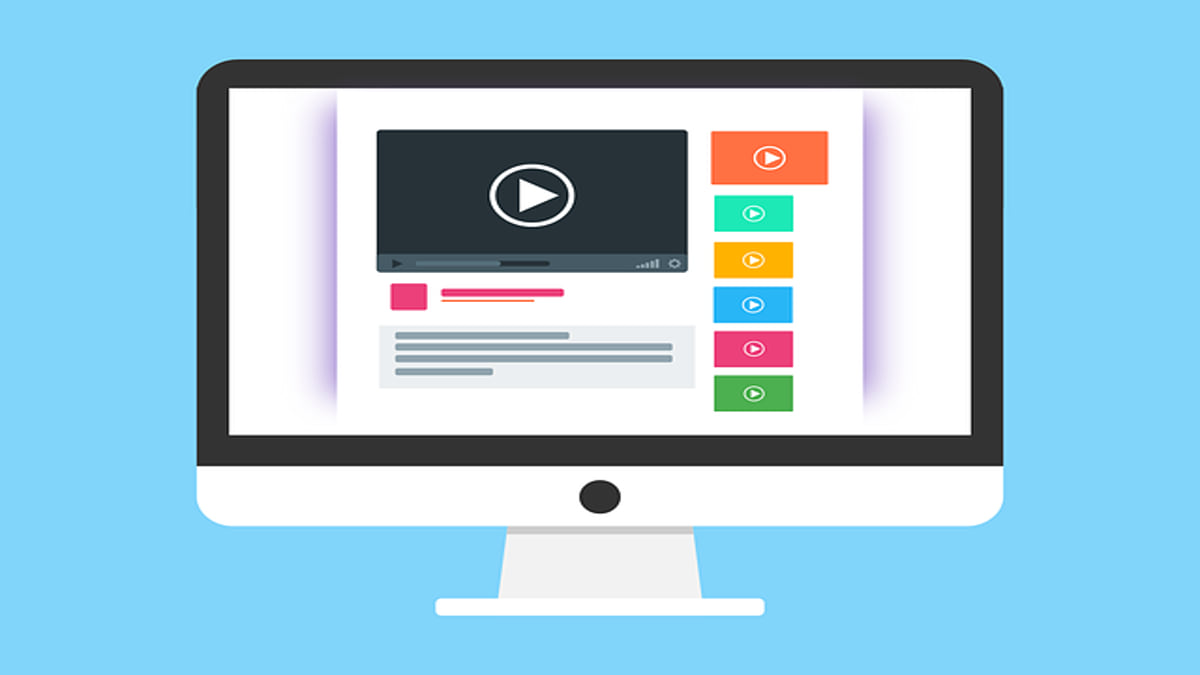
9 Aplikasi Webcam Windows Terbaik
Tidak hanya smartphone, laptop pada umumnya juga memiliki kamera bawaan. Kamera pada laptop sendiri berfungsi untuk mengambil gambar atau video.
Dengan keberadaan kamera tersebut Anda juga jadi bisa melakukan video call atau meeting online melalui laptop. Sayangnya memang kamera laptop memiliki resolusi yang standar. Kamera pada laptop tidak memiliki fitur-fitur yang menunjang seperti pada smartphone.
Alhasil, kualitas foto dan video yang dihasilkan juga pasti akan kurang memuaskan. Nah, untuk mengatasi hal tersebut Anda sebenar nya bisa menggunakan aplikasi webcam Windows tambahan. Berikut ini beberapa rekomendasinya untuk Anda.
Logitech Capture
Pertama ada aplikasi webcam bernama Logitech Capture. Aplikasi ini menawarkan manfaat yang sangat banyak. Salah satu keunggulan dari Logitech Capture adalah dapat Anda gunakan untuk me-review barang sekaligus menunjukkan wajah Anda seperti melakukan tutoria.
Menariknya, fitur multi source ini tidak hanya berlaku untuk webcam tetapi juga bisa menampilkan jendela pada PC seperti screencasting. Logitech Capture memberikan kemudahan untuk Anda dalam melakukan kustomisasi seperti sedang berada di studio rekaman.
Selain menjadi kamera, Anda juga bisa mengedit untuk mengubah tingkat kecerahan, memberikan watermark dan text overlay, memberikan filter, dan masih banyak lagi.
Debut Video Capture
Selanjutnya ada aplikasi webcam Windows bernama Debut Video Capture. Software ini dapat membantu Anda merekam video melalui webcam laptop, webcam eksternal maupun hingga merekam layar di perangkat desktop.
Hasil rekaman yang Anda dapatkan nantinya akan tersimpan dalam format AVI, WMV, dan lain sebagainya. Lebih dari itu, Debut Video Capture juga bisa menjadwalkan perekaman video di waktu-waktu tertentu.
YouCam
YouCam menjadi salah satu aplikasi webcam Windows yang wajib Anda gunakan. Aplikasi YouCam yang dapat bekerja di dalam sistem Windows ini dapat bekerja cukup baik.
Anda dapat menggunakan lebih dari 200 efek untuk memperindah hasil jepretan Anda di dalam laptop atau komputer. Bahkan YouCam juga menyediakan berbagai fitur menarik yang akan sangat memudahkan para penggunanya.
Salah satu fitur favoritnya adalah HDR dan panorama. Dengan memanfaatkan kedua fitur ini, maka hasil gambar Anda akan jauh lebih menarik dan bagus. Sebagai tambahan, YouCam tidak hanya untuk selfie tetapi juga untuk merekam video.
Windows Camera
Ternyata Anda juga bisa memanfaatkan sebuah aplikasi dari Microsoft, yaitu Windows Camera. Dengan menggunakan aplikasi Windows Camera, maka Anda bisa mengambil gambar dengan sangat mudah dan pastinya simpel.
Windows Camera memiliki antarmuka yang sangat simpel daripada aplikasi serupa lainnya. Hal ini tentu saja menjadi nilai tambah karena semua orang dapat lebih mudah menggunakan aplikasi webcam Windows satu ini.
Tidak kalah dari aplikasi pihak ketiga lainnya, Windows Camera juga menyediakan berbagai efek menarik yang dapat mempercantik tampilan foto Anda. Bahkan Windows Camera juga menyediakan pilihan rasio 16:9 atau 4:3 untuk foto-fotonya.
Multi Webcam Video Recorder Free
Kemudian ada aplikasi bernama Multi Webcam Video Recorder Free. Sesuai dengan namanya, aplikasi ini dapat Anda gunakan untuk merekam video yang berasal dari beberapa webcam dalam komputer maupun laptop secara bersamaan.
Kemudian, hasil video dari aplikasi webcam Windows ini dapat Anda simpan dalam file yang berbeda-beda. Pada saat merekam video, Anda juga bisa melakukan snapshot dengan cara yang sangat sederhana, yaitu hanya perlu klik kanan pada jendela video dan kemudian pilih tanda potret.
ManyCam
Nah, kalau aplikasi selanjutnya ini terkenal karena menyediakan banyak stiker dan juga efek. ManyCam memiliki sejumlah tools untuk mengedit dan juga menyisipkan berbagai macam stiker pada foto Anda.
Tentu saja selain untuk berfoto, ManyCam juga bisa Anda gunakan merekam video. Tidak tanggung-tanggung, ManyCam menawarkan hasil rekaman video dengan resolusi yang sangat bervariasi, mulai dari 240p, 480p. HD, Full HD, dan lain sebagainya.
Namun begitu, sebenarnya aplikasi ManyCam ini terbilang cukup berat. Hal itu karena fitur-fitur di dalamnya sangat banyak. Jadi, ManyCam hanya bisa Anda gunakan minimal pada intel Core i5.
Free2X Webcam Recorder
Seperti aplikasi webcam Windows lainnya, Free2X Webcam Recorder juga dapat Anda gunakan untuk berfoto dan merekam video. Free2X Webcam Recorder menyediakan format WMV dan juga AVI.
Uniknya, aplikasi Free2X Webcam Recorder ini memiliki fitur yang serupa dengan file manager. Fitur ini dapat menggantikan fungsi dari Windows Explorer apabila Anda sedang menggunakan Free2X Webcam Recorder. Jadi, Anda tidak perlu bolak-balik keluar aplikasi.
Adapun fitur unggulan lainnya yang tersedia di Free2X Webcam Recorder adalah pembuatan jadwal. Anda bisa membuat jadwa kapan saja kita-kira aplikasi harus melakukan perekaman video. Sehingga hasil perekaman akan lebih maksimal.
SplitCam
Selanjutnya ada SplitCam yang merupakan aplikasi webcam Windows yang serba bisa dan multi guna. Dengan aplikasi SplitCam, Anda bisa melakukan streaming ke beberapa aplikasi chat sekaligus, seperti Skype, YouTube, ICQ, AOL AIM, Camfrog, Gtalk, Windows Live Messenger, dan aplikasi lain yang mendukung SplitCam.
Kelebihan SplitCam lainnya terletak di fitur Realistic 3D Mask. Dengan fitur ini, Anda bisa merekam diri tanpa harus menunjukkan wajah asli. Sehingga, SplitCam sangat cocok untuk membantu streamer pemula yang biasanya masih kurang percaya diri.
GoPlay
Sedang mencari aplikasi webcam sekaligus menjelma sebagai video editor? GoPlay adalah jawaban yang paling tepat.
GoPlay sangat direkomendasikan untuk para pemula karena desain antarmuka mereka yang sangat simpel. Sehingga, semua orang dapat mengerti dengan mudah. Di sini Anda jug abisa memiliki mode perekaman, antara fullscreen atau hanya bagian tertentu saja.
Anda juga dapat lebih leluasa untuk menampilkan thumbnail secara Picture in Picture ala-ala Youtuber Gaming yang terkenal. Adapun versi standar aplikasi GoPlay ini tersedia secara gratis. Namun, Anda perlu mengeluarkan sedikit uang untuk membeli versi Pro GoPlay. Tetapi hal itu juga tidak wajib, Anda bisa menyesuaikan dengan kebutuhan.
Ada begitu banyak aplikasi webcam Windows yang gratis dan mudah untuk digunakan. Sekarang ini aplikasi webcam sudah menjadi salah satu hal yang wajib Anda miliki di dalam perangkat laptop atau komputer, terutama jika Anda merupakan seorang pelajar atau karyawan yang sering kerja di rumah.